Arduino Nano - Requête HTTP - Client Web
L'Arduino Nano peut agir en tant que client web, en envoyant des requêtes HTTP à un serveur web. Ce serveur web pourrait être un site web, une API Web, une API REST ou un service web...
Ce tutoriel vous explique comment utiliser Arduino Nano pour effectuer une requête HTTP vers un serveur web. En détail, nous apprendrons :
- Les fondamentaux du client web et du serveur web
- Comment créer une requête HTTP (GET et POST)
- Comment envoyer des données à un serveur web (un site web, une API WEB ou une API REST)
- Code pour Arduino Nano :
- Faire des requêtes HTTP GET/POST en utilisant Arduino Nano et le module Ethernet
- Faire une requête HTTP GET et envoyer des données en utilisant Arduino Nano et le module Ethernet
- Faire une requête HTTP POST et envoyer des données en utilisant Arduino Nano et le module Ethernet
- Créer un objet client web.
- Établir une connexion avec le serveur Web.
- Si connecté au serveur, envoyer une requête HTTP.
- Récupérer les données de réponse du serveur web.
- Requête HTTP GET :
- Les données ne peuvent être envoyées que dans la chaîne de requête.
- Les données sont ajoutées à l'URL.
- Requête POST HTTP :
- Les données peuvent être envoyées dans divers formats tels que chaîne de requête, JSON, XML, images, etc.
- Les données sont placées dans le corps de la requête HTTP.
- Construire la chaîne de requête (si nécessaire).
- Construire la requête HTTP.
- Envoyer la requête.
- Construire la chaîne de requête
- Construire le code pour envoyer des données dans la requête HTTP
- HTTP GET : ajoutez une chaîne de requête au chemin d'accès
- HTTP POST : transmettre la chaîne de requête dans le corps HTTP
- Récupérer les données de réponse du serveur web.
- Connectez l'Arduino Nano au module Ethernet selon le schéma de câblage ci-dessus.
- Connectez un câble Ethernet au module Ethernet.
- Connectez l'Arduino Nano à un PC à l'aide d'un câble USB.
- Lancez l'IDE Arduino sur votre PC.
- Sélectionnez la carte Arduino Nano et le port COM correspondant.
- Cliquez sur l'icône Libraries dans la barre de gauche de l'IDE Arduino.
- Recherchez “Ethernet”, puis trouvez la bibliothèque Ethernet par Various.
- Cliquez sur le bouton Install pour installer la bibliothèque Ethernet.
- Copiez le code ci-dessus et ouvrez-le avec l'Arduino IDE
- Cliquez sur le bouton Upload dans l'Arduino IDE pour téléverser le code vers l'Arduino Nano
- Ouvrez le Moniteur série
- Consultez le résultat sur le Moniteur série.
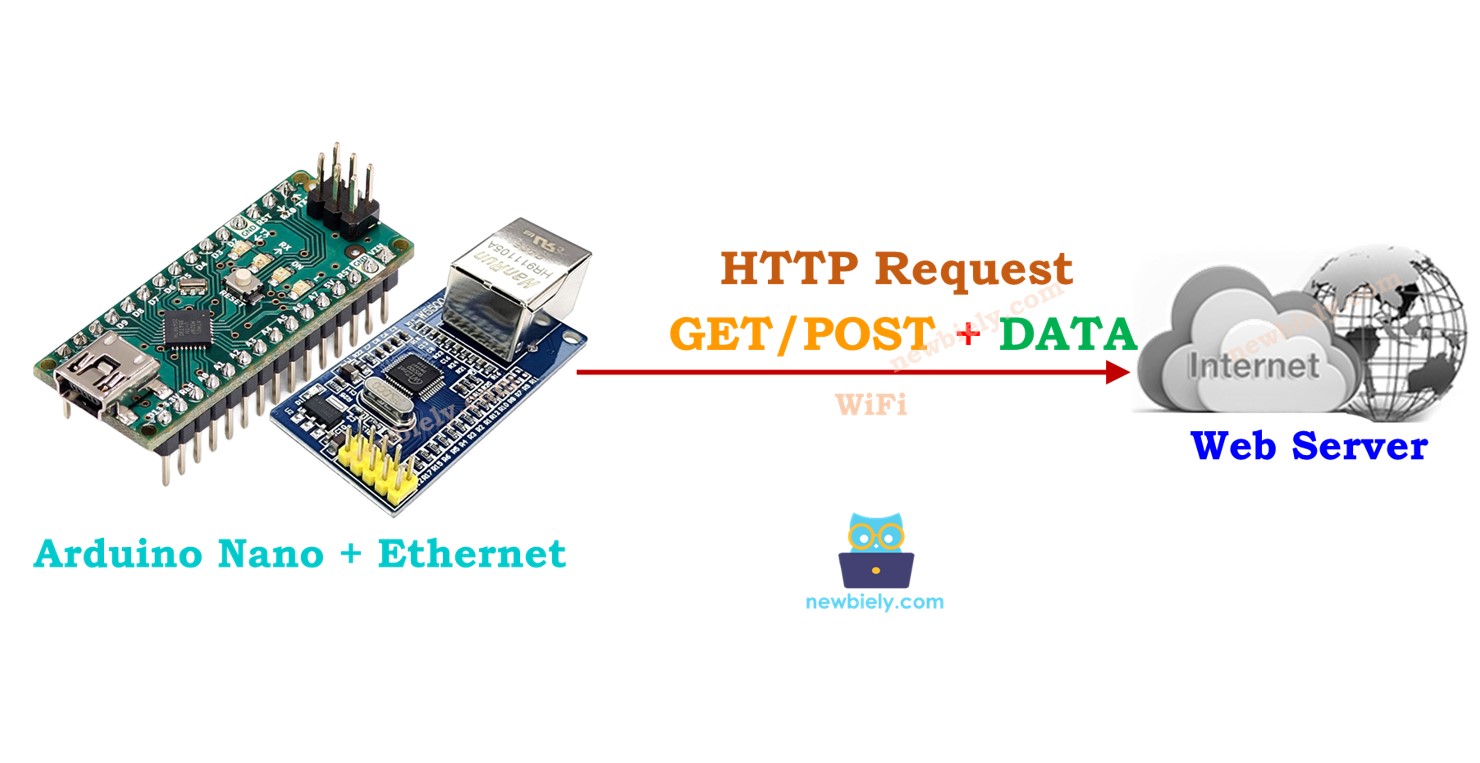
Préparation du matériel
Ou vous pouvez acheter les kits suivants:
| 1 | × | Kit de Capteurs DIYables (30 capteurs/écrans) | |
| 1 | × | Kit de Capteurs DIYables (18 capteurs/écrans) |
Concepts de base du client Web et du serveur Web
Certaines notions clés du web incluent l'adresse web (URL), le nom d'hôte, le chemin d'accès, la chaîne de requête et la requête HTTP. Vous pouvez en savoir plus à leur sujet en détail dans le didacticiel HTTP.
Schéma de câblage entre Arduino Nano et module Ethernet W5500
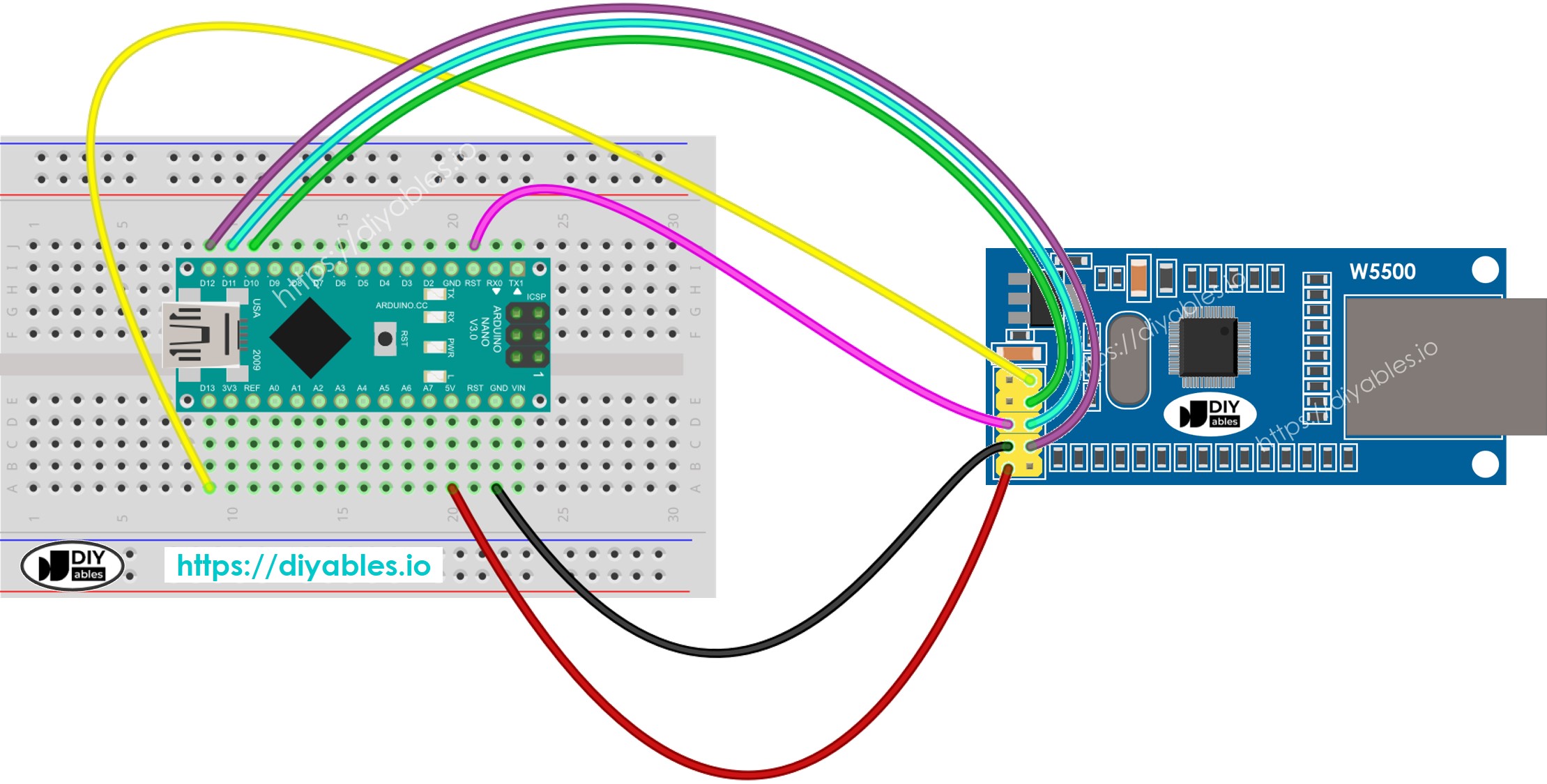
Cette image a été créée avec Fritzing. Cliquez pour agrandir l'image.
Voir Comment alimenter un Arduino Nano..
Comment effectuer une requête HTTP en utilisant Arduino et un module Ethernet
Déclarez la méthode de requête, le port pour HTTP, nom d'hôte, chemin d'accès, chaîne de requête et en-têtes qui sont liés au code.
Comment envoyer des données à un serveur Web
Nous pouvons inclure des données dans une requête HTTP, et le format dépend de la méthode de requête HTTP :
Étapes pour envoyer une requête HTTP :
Par exemple :
Code Arduino Nano - Effectuer une requête HTTP
Voici le code complet de l'Arduino Nano pour effectuer des requêtes HTTP GET et POST.
Étapes rapides
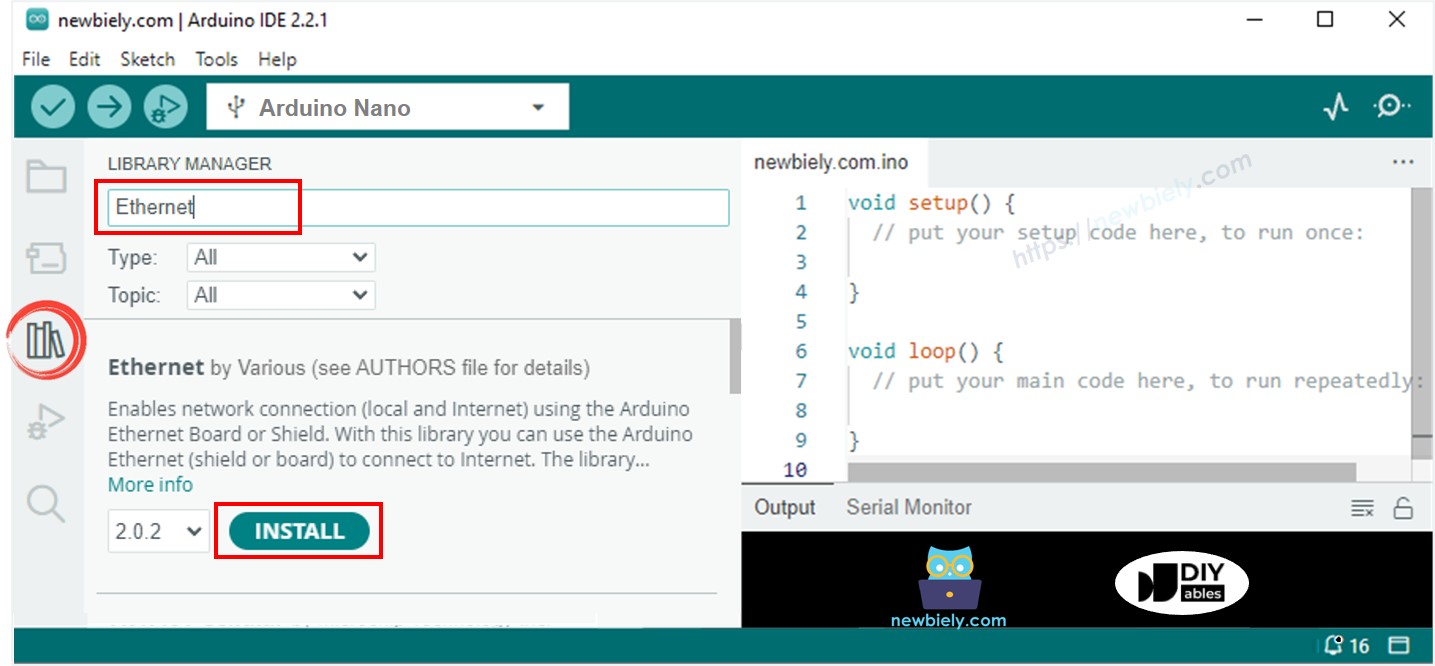
Veuillez noter que le code ci-dessus démontre comment effectuer une requête HTTP. Vous devez remplacer l'URL et le queryString par vos propres valeurs pour le faire fonctionner.
